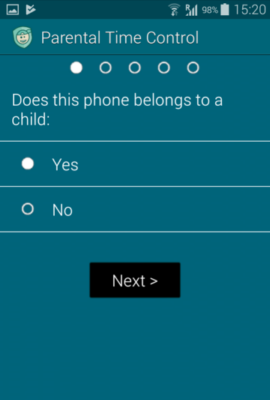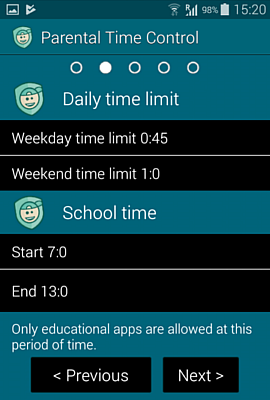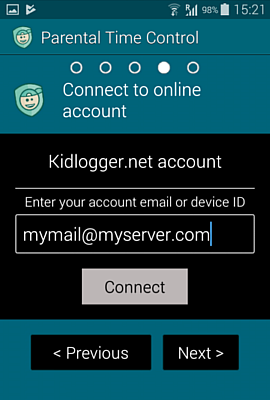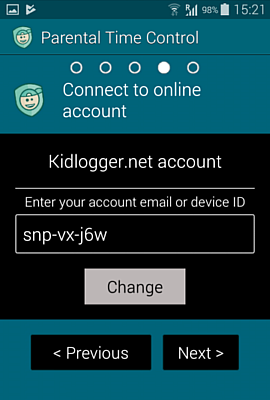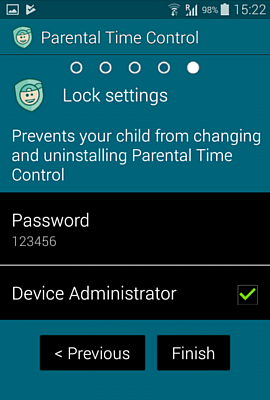Parental Time Control для Android (до версии 1.5.107)
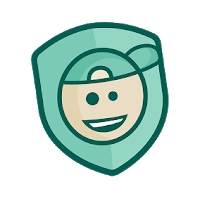
Parental Time Control - программа, которая поможет избавить детей от зависимости от игр и интернета, или предотвратить её появление. У них появится время на учёбу, на прогулки и игры на свежем воздухе.
Размер: 300 KB
Лицензия: Freeware
Программа Parental Time Control позволяет наблюдать за тем, как ребенок использует свой смартфон, плюс возможность контроля и ограничения времени для игр.
- Ограничение времени для игр;
- Запрет использования телефона для игр в школьное и вечернее время;
- Создание списка полезных программ которые можно использовать без ограничений;
- Блокировка нежелательных приложений, например YouTube, Интернет, Play Store;
- Удалённый контроль через online сервис Child-Tracker.uz
|
Сразу после первого запуска программа запускает мастер и предлагает настроить правила. Сначала она хочет удостовериться, принадлежит ли данный смартфон ребенку?
Если да, то мы выбираем Yes и нажимаем Next. |
Далее предлагается указать параметры дневного ограничения времени и периода школьного времени. В период школьного времени в будние дни будет разрешен запуск только образовательных приложений. Во все остальное время будет действовать дневное ограничение времени. Это означает что для игр и других программ, не входящих в категорию образовательных, у ребенка будет столько времени, сколько вы ему разрешите.
|
После этого будет предложено подключить программу к вашему кабинету на сервере Child-Tracker.uz. Для этого следует ввести ваш адрес e-mail и нажать кнопку Connect.
|
|
Программа получит от сервера уникальный идентификатор.
|
После этого следует настроить защиту от удаления и модификации. Рекомендуется указать пароль на настройки программы и сделать программу администратором устройства.
После всех настроек нажмите кнопку Finish. |
Изменить настройки можно и потом, в главном окне программы. Кнопка настроек в виде гаечного ключа находится в верхнем правом углу. 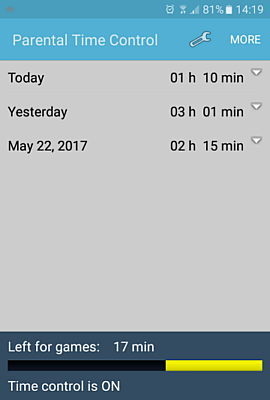
|
Сразу после запуска программы она сообщит что не установлен рекомендуемый модуль - Helper Service. Этот модуль перезапускает программу если она была остановлена системой или другой программой. Кроме того этот модуль позволяет программе считывать с экрана адреса web-сайтов, посещенных в браузере Google Chrome. А еще этот модуль в активном состоянии препятствует каким-либо манипуляциям с программой Parental time Control в настройках телефона. Это сделано с целью затруднить удаление программы.
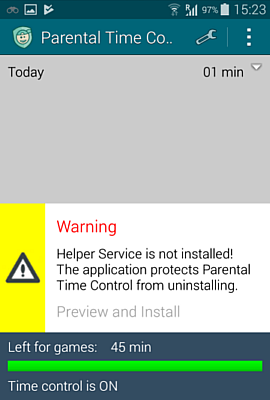
Дополнительные опции программы
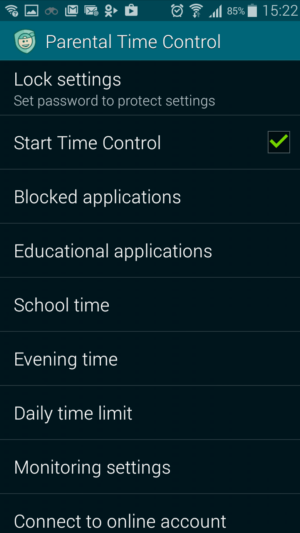
Команда Lock Settings открывает окно, где необходимо задать пароль для защиты программы Parental Time Control. Также необходимо внести программу в список администраторов устройства, чтобы ее невозможно было удалить.
Защита паролем позволяет исключить возможность остановки и удаления программы.
Поставьте галочку Start Time Control, чтобы программа начала работать: подсчитывать время в играх и соблюдать все заданные правила.
В программе Parental Time Control предусмотрено ограничение по времени для игровых программ.
Включим опцию Daily time limits. По умолчанию программа разрешит играть 45 минут в рабочие дни и по часу в выходные. Но это правило можно и перенастроить. Достаточно нажать соответствующую строчку. Образовательные программы могут быть использованы без ограничений.
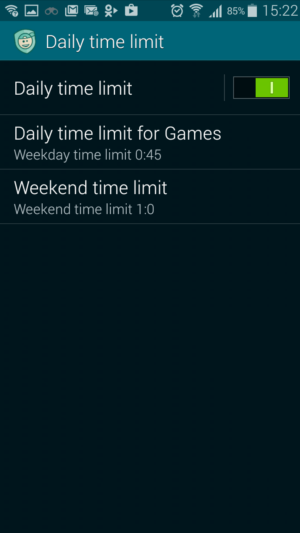
Если включить опцию Образовательные приложения(Educational Applications), можно разрешить некоторым программам работать сверх лимита. В телефоне, например, желательно включить диалер (Google Dialer) и список контактов, чтобы ребенок мог звонить и принимать звонки даже после того, как время вышло.
Кроме того, эти программы, как видно из названия, могут включать в себя обучающие приложения, и потому могут быть разрешены к запуску в школьное и вечернее время.
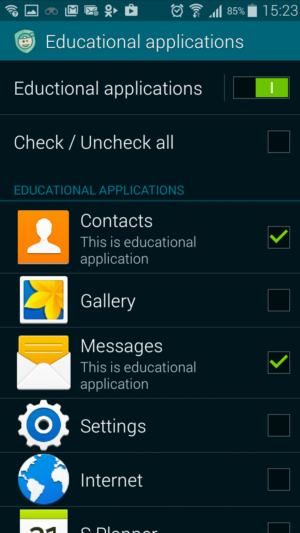
Переходим к ограничению в учебное время. Не стоит разрешать ребенку играть с телефоном на переменах, и уж тем более на уроках. Поэтому мы добавили раздел School time. В этот период никакие программы, кроме образовательных, не могут быть запущены.
То же самое касается и вечернего времени (раздел Evening time), когда глаза ребенка должны отдохнуть после уроков. Опция Bed time запрещает использовать телефон в ночное время для всех без исключения программ. Правда следует помнить, что звонки также не будут работать.
Периоды ограничения активности имеют свои границы. Мы это сделали специально чтобы не допустить их пересечения.
Школьное время:
минимум 2:05
максимум 17:55
Вечернее время:
минимум10:05
максимум1:55
Ночное время:
минимум18:05
максимум: 9:55
Если вы меняете верхнюю или нижнюю границу, и в этом месте ранее был настроен другой временной интервал, его границы будут автоматически сдвинуты.
Опция Подключить к учётной записи(Connect to online Account) позволяет удаленно контролировать исполнение правил. Программа будет периодически подключаться к вашей учетной записи в онлайн службе Child-Tracker.uz и создавать разные отчеты об использовании телефона:
- Самые используемые программы
- Сколько всего времени потрачено на игры или звонки
- Карта передвижений по городу.
- Самые часто посещаемые web сайты.
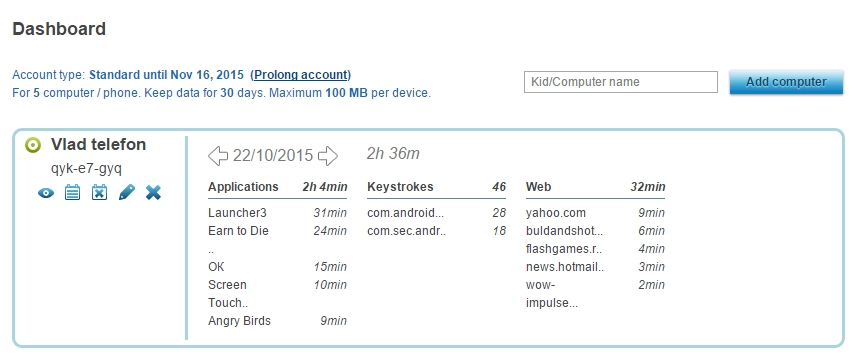
Команда Monitoring settings открывает окно настроек для записи использования Internet, программ, звонков и места расположения телефона.
Укажите, что из этого Вы хотите отслеживать. Чтобы просмотреть файл журнала, увидеть отчет об ошибках и просмотреть файл помощи, откройте системное меню в главном окне.
В программе Parental Time Control есть возможность запрета определенных программ. Включите опцию Blocked Applications. Отметьте их галочками.
Советуем запретить запускать Настройки телефона, чтобы ребенок не смог остановить или удалить программу. Еще мы бы запретили видео обозреватель Youtube, который по умолчанию встроен в Android, и ролики из которого не всегда проходят надлежащую цензуру. Остальные программы вы можете запретить по своему усмотрению.
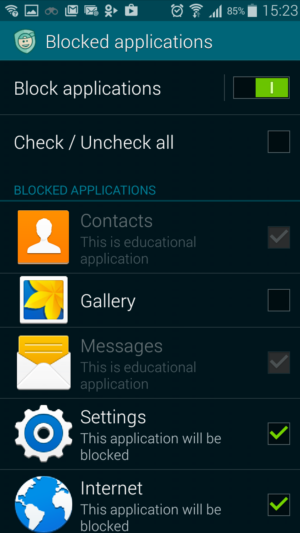
При запуске запрещенной программы появляется окно блокировки, в котором объясняется причина запрета. Там же есть возможность запустить программу один раз, или добавить ее в список обучающих.
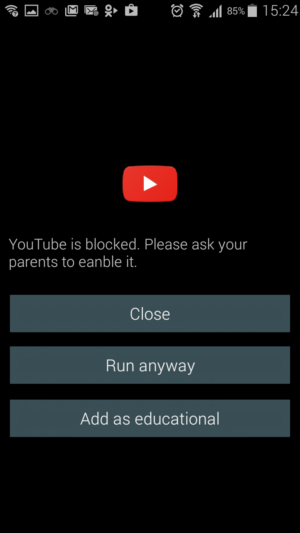
Команды “Run Anyway” и “Add to educational” потребуют ввода пароля, который был вами предварительно задан в диалоге “Lock Settings “.
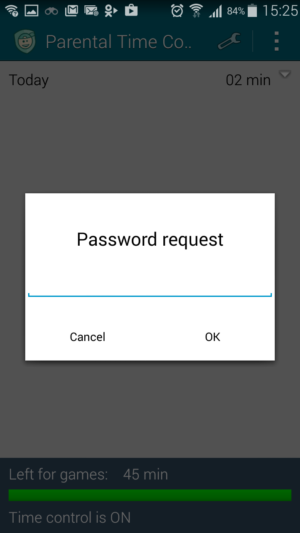
1. Ограничьте использование нежелательных программ, или заблокируйте их:
Заблокируйте нежелательные программы, отметив их галочками: Настройки -> Блокировка приложений.(Settings > Blocked Applications.)
Здесь же заблокируйте настройки телефона, чтобы программу невозможно было удалить.
Попробуйте удалить программу прямо с рабочего стола. Для некоторых моделей телефонов, например Xiaomi, это возможно. Если это так, установите программу заново, найдите и заблокируйте компоненты системы, ответственные за быстрое удаление программ. Добавьте программу в список администраторов устройства и установите пароль.
2. Ограничьте использование телефона по времени: Settings-> Daily time limits.
3. Настройте распознавание обучающих приложений и полезных программ: Включите опцию образовательные программы: Educational Applications.
Отметьте галочками все приложения, которые считаете полезными. Их использование не будет ограничено.
Включите опции School time и Evening time, передвинув рычажок вправо. Укажите временной интервал для учебных занятий и вечернего отдыха;
Теперь нужно добавить в образовательные программы все те функции, которые обязательно должны работать без ограничений.
Если сейчас периоды School time или Evening time, приступайте к следующему параграфу. Если же нет, зайдите в Daily time limit и сократите его для сегодняшнего дня до 1 минуты. Запустите одну или две программы и поработайте в них, чтобы эта минута прошла.
Выйдите из программы и запустите приложение Контакты. Если наша программа заблокирует его, добавьте это приложение в список образовательных. Сделайте то же самое с приложениями Телефон, Камера, Калькулятор и с другими программами, которые должны работать в любое время. Проверьте, принимает ли телефон звонки и способен ли сам позвонить.
Если вы устанавливали ограничение в 1 минуту, снова зайдите в Parental time control, Daily time limit и скорректируйте это значение.
4. Запустите мониторинг телефона ребёнка: Поставьте галочку напротив опции Start Time Control в настройках. Подключите программу к вашему профилю на Child-Tracker.uz: Settings -> Connect to online Account, чтобы в любой момент узнать что делает ребенок в телефоне.
5. Установите приложение HelperService.apk, для того чтобы предотвратить непредвиденную остановку работы программы Parental Time Control. Сама программа может блокировать доступ к настройкам телефона или планшета и не позволит удалить себя. Она внутри архива с Parental time control. После того как вы установите ее, сделайте ее активной в настройках телефона, Специальные возможности (Settings, Accessibility)
- Если вы заблокировали Настройки телефона, следует запустить программу Parental Time Control и снять эту блокировку.
- Удалите программу HelperService: Settings -> Applications(apps), HelperService - > Uninstall.
- Исключение программы из списка администраторов устройства:
- через настройки телефона: Settings -> Personal info and privacy ->Security -> Device Administration. Снимите галочку возле программы Parental Time Control.
Или
- через настройки программы: Settings -> Protection. Снимите галочку напротив опции Device Administrator. - Удалите программу Parental Time Control: Settings -> Applications(apps), найдите программу Parental Time Control и выполните команду Удалить.
Устранение неполадок с Child-Tracker для Android
Видео: как настроить Parental Time Control 1.5.76 на телефоне с Android 5.1